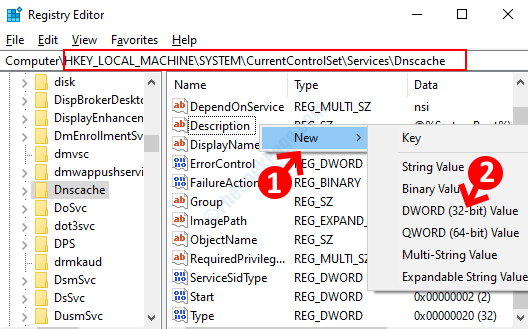Sorunu çözmek için Windows güncelleme sorun gidericisini çalıştırın
- Bu hata, bilgisayarınızdaki sürücüler eskiyse veya sistem dosyaları bozuksa oluşur.
- Sorunu çözmek için SFC ve DISM taramalarını çalıştırın veya Windows Update sorun gidericisini çalıştırın.

XİNDİRME DOSYASINI TIKLAYARAK KURULUM
- Fortect'i indirin ve kurun PC'nizde.
- Aracın tarama işlemini başlatın sorunların kaynağı olan bozuk dosyaları aramak için.
- sağ tıklayın Onarımı Başlat Bilgisayarınızla ilgili güvenlik ve performans sorunlarını çözmek için.
- Fortect tarafından indirildi 0 bu ay okuyucular
Bir Windows bilgisayarında klavye veya yazıcı gibi çevre birimleriniz için bir sürücü yüklerken Windows Update hatası 0x800f024b ile karşılaştıysanız, bu kılavuz yardımcı olabilir!
Nedenlerini tartıştıktan hemen sonra bu sorunu çözmek için mevcut tüm çözümleri ele alacağız.
Windows Update hatası 0x800f024b'ye ne sebep olur?
Bu hatanın çeşitli nedenleri olabilir; yaygın olanlardan bazıları burada listelenmiştir:
- Bozuk sistem dosyaları – Windows güncellemesi için gerekli sistem dosyaları eksik veya bozuksa, Windows Güncellemesi başarısız olabilir. dene SFC taramasını kullanarak dosyaları onarın.
- Hasarlı Windows Update bileşenleri – BITS ve Windows Update hizmeti gibi Windows Update bileşenleri düzgün çalışmıyorsa bu hatayı görebilirsiniz.
- Üçüncü taraf yazılım müdahalesi – Üçüncü taraf virüsten koruma araçları, Windows Update hizmetini engelleyerek bu güncelleme hatasına neden olabilir. Antivirüsü devre dışı bırakın ve güncellemeyi çalıştırmayı deneyin.
- Uyumsuz veya güncel olmayan sürücüler – Bilgisayarınızda eski veya uyumsuz aygıt sürücüleri varsa Güncelleme başarısız olabilir. Aygıt sürücülerini güncellemeyi deneyin ve yeniden dene.
Yani, bu Windows Update hatasının nedenleri şunlardır; çözümler hakkında konuşalım.
Windows Update hatası 0x800f024b'yi düzeltmek için ne yapabilirim?
Gelişmiş sorun giderme adımlarını uygulamadan önce aşağıdaki kontrolleri yapmayı düşünmelisiniz:
- Bilgisayarınızı yeniden başlatmayı deneyin.
- Antivirüsü geçici olarak devre dışı bırakın.
Bu küçük ince ayarlar işinize yaramadıysa sorunu çözmek için daha ayrıntılı yöntemler keşfetmeyi düşünün.
1. Windows Update sorun gidericisini çalıştırın
- Basmak pencereler + BEN açmak Ayarlar.
- git Sistem, ardından tıklayın Sorun giderme.

- Tıklamak Diğer sorun gidericiler.

- git Windows güncelleme ve tıklayın Koşmak.
Bu görevi çalıştırmak yerine, PC'nizdeki Windows güncelleme hatalarını düzeltmenize kesinlikle yardımcı olacak bir geçici çözüm kullanabilirsiniz.
Yani, sistem onarım yazılımı, genel sisteminizi teşhis edebilir ve hasarlı sistem dosyalarını bulabilir, böylece bunları otomatik olarak onarabilir.
⇒ Fortect'i Alın
2. Software Distribution klasörünü kullanarak sürücüyü yükleyin
- Basmak pencereler + R açmak için Koşmak iletişim kutusu.

- Tip devmgmt.msc ve tıklayın TAMAM açmak için Aygıt Yöneticisi.
- Etkilenen sürücüyü bulun ve sağ tıklayın. Burada örnek olarak grafik sürücüsünü alıyoruz.
- Bağlam menüsünden Sürücüyü güncelle.

- Seçme Sürücüler için bilgisayarıma gözat.

- Tıklamak Araştır ve şu yola gidin:
C:\Windows\SoftwareDistribution\İndir - seçin İndirmek klasör ve tıklayın TAMAM.

- Tıklamak Sonraki, söz konusu sürücüyü seçin ve işlemi tamamlamak için ekrandaki talimatları izleyin.

- Değişiklikleri kaydetmek için bilgisayarınızı yeniden başlatın.
3. Güncellemeyi gizle
- İndir Güncellemeler sorun gidericisini Göster veya Gizle Microsoft web sitesinden.
- Kurulumu başlatmak için yükleyici dosyasına çift tıklayın.
- Tıklamak Gelişmiş.

- Seçme Güncellemeleri otomatik olarak uygula ve tıklayın Sonraki.

- Seçme Güncellemeleri gizle.

- Gizlemek istediğiniz güncellemeyi seçin ve tıklayın. Sonraki.

- Şimdi değişiklikleri uygulayın ve tıklayın Kapalı.
- 0x80070569 Hata Kodu: Nedir ve Nasıl Düzeltilir
- Windows 11 Ekran Zaman Aşımı Çalışmıyor: Düzeltmenin 5 Yolu
- 0x000000C5: Bu BSoD Hatasını 8 Şekilde Düzeltme
4. Güncellemeyi duraklat
- Basmak pencereler + BEN açmak için Ayarlar uygulama.
- git Windows güncelleme; altında Güncellemeleri duraklat, seçme 1 hafta ara ver.

- Tıklamak Güncellemeleri devam ettir.

5. Windows Update bileşenlerini sıfırlayın
- basın pencereler anahtar türü cmd, ve tıklayın Yönetici olarak çalıştır.

- Windows Update, BITS ve şifreleme hizmetlerini durdurmak için aşağıdaki komutları kopyalayıp yapıştırın ve Girmek her komuttan sonra:
ağ durdurma bitlerinet durdurma wuauservnet stop appidsvcağ durdurma cryptsvc
- qmgr*.dat dosyalarını silmek için aşağıdaki komutu yazın ve tıklayın Girmek:
"%ALLUSERSPROFILE%\Application Data\Microsoft\Network\Downloader\qmgr*.dat" dosyasını açın - Windows 10'un güncellemeleri yeniden indirmesine izin vermek üzere Windows Update önbelleğini temizlemek için aşağıdaki komutları birer birer kopyalayıp yapıştırın ve düğmesine basın. Girmek her komuttan sonra:
rmdir %systemroot%\SoftwareDistribution /S /Qrmdir %systemroot%\system32\catroot2 /S /Q - BITS ve Windows Update hizmetini varsayılan güvenlik tanımlayıcısına sıfırlamak için aşağıdaki komutları yazın ve tıklayın. Girmek:
sc.exe sdset bitleri D:(A;; CCLCSWRPWPDTLOCRCSY)(A;; CCDCLCSWRPWPDTLOCRSDRCWDWOBA)(A;; CCLCSWLOCRRCAU)(A;; CCLCSWRPWPDTLOCRCRCPU)sc.exe sdset wuauserv D:(A;; CCLCSWRPWPDTLOCRCSY)(A;; CCDCLCSWRPWPDTLOCRSDRCWDWOBA)(A;; CCLCSWLOCRRCAU)(A;; CCLCSWRPWPDTLOCRCRCPU) - Aşağıdaki komutu kopyalayıp yapıştırın ve tuşuna basın Girmek:
cd /d %windir%\system32 - BITS dosyalarını & Windows Update ile ilgili dll dosyalarını tekrar kayıt etmek için aşağıdaki komutları arka arkaya yazıp Girmek her komuttan sonra:
regsvr32.exe /s atl.dllregsvr32.exe /s urlmon.dllregsvr32.exe /s mshtml.dllregsvr32.exe /s shdocvw.dllregsvr32.exe /s browserui.dllregsvr32.exe /s jscript.dllregsvr32.exe /s vbscript.dllregsvr32.exe /s scrrun.dllregsvr32.exe /s msxml.dllregsvr32.exe /s msxml3.dllregsvr32.exe /s msxml6.dllregsvr32.exe /s actxprxy.dllregsvr32.exe /s softpub.dllregsvr32.exe /s wintrust.dllregsvr32.exe /s dssenh.dllregsvr32.exe /s rsaenh.dllregsvr32.exe /s gpkcsp.dllregsvr32.exe /s sccbase.dllregsvr32.exe /s slbcsp.dllregsvr32.exe /s cryptdlg.dllregsvr32.exe /s oleaut32.dllregsvr32.exe /s ole32.dllregsvr32.exe /s shell32.dllregsvr32.exe /s initpki.dllregsvr32.exe /s wuapi.dllregsvr32.exe /s wuaueng.dllregsvr32.exe /s wuaueng1.dllregsvr32.exe /s wucltui.dllregsvr32.exe /s wups.dllregsvr32.exe /s wups2.dllregsvr32.exe /s wuweb.dllregsvr32.exe /s qmgr.dllregsvr32.exe /s qmgrprxy.dllregsvr32.exe /s wucltux.dllregsvr32.exe /s muweb.dllregsvr32.exe /s wuwebv.dll - Winsock'u sıfırlamak için aşağıdaki komutu kopyalayıp yapıştırın ve Enter tuşuna basın:
netshwinsock sıfırlamanetsh Winsock proxy'yi sıfırla - Windows Update, BITS ve şifreleme hizmetlerini başlatmak için aşağıdaki komutları yazın ve Girmek her komuttan sonra:
net başlangıç bitlerinet başlangıç wuauservnet başlangıç uygulamalarıvcnet başlangıç cryptsvc
- Değişiklikleri onaylamak için bilgisayarınızı yeniden başlatın.
Yani, Windows Update hatası 0x800f024b'yi düzeltmek için takip edebileceğiniz yöntemler bunlar.
Ayrıca şu konudaki rehberimizi okumanızı öneririz: çalışmıyorsa Windows Update nasıl düzeltilir.
Herhangi bir sorunuz veya öneriniz varsa, bunları aşağıdaki yorumlar bölümünde belirtmekten çekinmeyin.
Hâlâ sorun mu yaşıyorsunuz?
SPONSORLU
Yukarıdaki öneriler sorununuzu çözmediyse, bilgisayarınız daha ciddi Windows sorunları yaşayabilir. Gibi hepsi bir arada bir çözüm seçmenizi öneririz. kale Sorunları verimli bir şekilde çözmek için. Kurulumdan sonra, sadece tıklayın Görüntüle ve Düzelt düğmesine basın ve ardından Onarımı Başlatın.